win7的鼠失灵怎么办
相关话题
鼠标是电脑必不可少的设备之一,而只要是电子产品,使用久了之后,都会出现问题,更别说鼠标了,鼠标在电脑的使用中启着重大的作用,电脑一开机便时时刻刻都在用着它。所以鼠标就老会出现些问题,不如鼠标失灵,看不到光标等问题,那么win7的鼠失灵怎么办呢?今天小编与大家分享下win7的鼠失灵的解决方法,有兴趣的朋友不妨了解下。
win7的鼠失灵解决方法
Skylake这代芯片组Intel把EHCI主控替换成了XHCI主控,而Windows 7系统原生是没有XHCI主控的驱动的,所以大坑就这样被挖出来了。
Win10和Win8是原生带有XHCI驱动的,所以安装这两个系统的用户就不用担心USB失效的问题。其实就是微软强制大家升级小手段而已。而且最近几天也传出 Intel、AMD、高通从下一代CPU开始不再支持Win10前的系统了。你们怎么看?
XHCI(eXtensible Host Controller Interface)可扩展的主机控制器接口,是Intel开发的USB主机控制器,本代100系列芯片的USB协议采用的就是XHCI主控,是面向USB 3.0标准的,同时也兼容2.0以下的设备。
上代Broadwell之前采用的都是EHCI主控,主要是面向2.0标准的。
而原生win7系统只有EHCI驱动而没有XHCI驱动,所以后果就是~你懂的。
那既然知道失效是由于缺少驱动,那装上不就好了?肯定有网友会说小编你傻逼呀搞那么多事!大家请莫急着喷小编~且先看看下面的逻辑图。

看到尴尬的地方木有?如果真那么简单就好喽。
不过通过PS/2连接的鼠标键盘是能正常工作的,但新平台上键鼠都使用PS/2接口的用户已经不太多了吧?况且即使你鼠标键盘都是PS/2接口,主板上的USB接口依然是失灵的。
但如果有PS/2的键鼠的话问题就好解决很多了,安装完Win7系统之后直接登录主板品牌的官网,找到对应的主板驱动下载并安装就可以。
如果键盘鼠标都不是PS/2接口的话呢?莫慌,请看下面
具体解决办法:
需要用到的软件/硬件工具:
1、一台可以正常工作的电脑
2、一个8GB以上的U盘(建议先备份清空,至少要腾出5GB空间)
3、(来自华擎官网)
4、Win7的安装ISO镜像
具体操作流程:
把上述工具准备好,用能正常工作的电脑来完成以下操作。
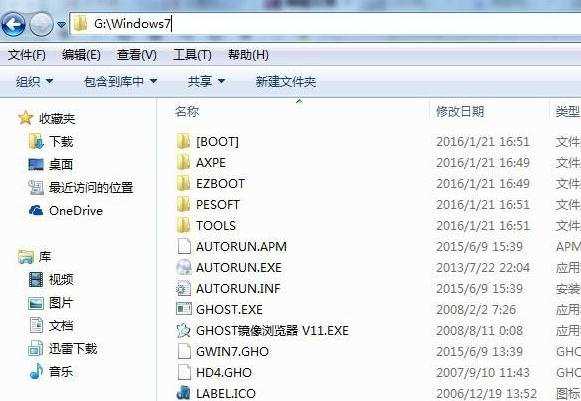
首先把准备好的ISO镜像用WinRAR/好压/360压缩/7z等解压工具把里面的文件解压到硬盘上任意文件夹上。
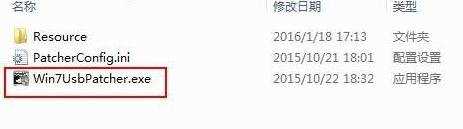
把下载好的华擎破解软件解压出来,然后运行这个Win7USBPatcher。

第一步:到这里就视情况选择,如果是准备了U盘的话就选择第一个,如果是准备了其他储存介质的就选其他。由于小编准备的是U盘,那我们这里选第一个,Create xxx with a USB device。然后点右下角的“Next”。


第二步:然后选择“Browse”,下面的路径就选刚才保存ISO文件的文件夹。再点击“Next”

第三步:插上准备好的U盘,然后选择U盘对应的盘符。“Next”

第四步:制作Win7安装文件,直接点击“Start”就可以开始了。然后你只要等待5~20分钟(视乎U盘的写入速度)即可完成。
制作成功之后,你的U盘中的win7安装包中就已经注入了XHCI的驱动了,接下来就跟普通安装ISO系统的过程一样了,相信愿意跟着小编一步一步操作到这里的你,一定很熟练啦。